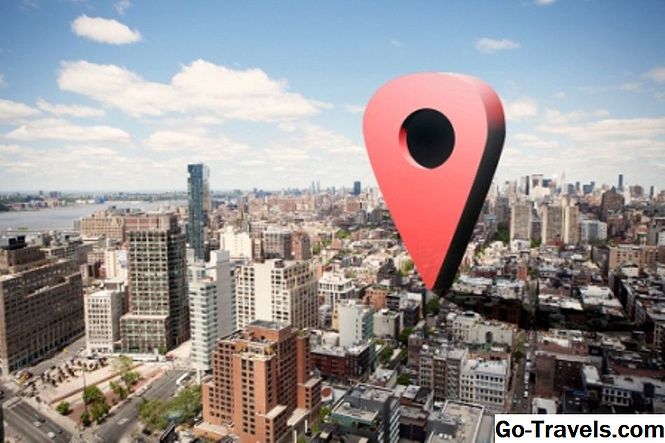Sincronització d'iPhone amb Yahoo i Contactes de Google

Com més informació de contacte tinguis al teu iPhone, més útil serà. Ja sigui que feu servir el vostre iPhone per a empreses o simplement per mantenir-vos en contacte amb amics i familiars, és molt útil tenir els noms, adreces, números de telèfon i adreces electròniques de totes les persones que necessiteu contactar dins d'un mateix lloc.
Però, què passa si els vostres contactes s'emmagatzemen en diferents ubicacions? És habitual que alguns dels nostres contactes s'emmagatzemin en la llibreta d'adreces de l'ordinador, mentre que d'altres estiguin en un compte en línia de Google o Yahoo. Com sincronitza fàcilment tots els contactes amb el vostre iPhone?
Afortunadament, Apple ha creat funcions a l'iOS que fa que sigui realment fàcil sincronitzar de manera automàtica contactes entre l'iPhone, Google Contacts i Yahoo Address Book. Seguiu els passos d'aquest article per configurar aquesta sincronització i deixar que això passi automàticament en el futur.
És important saber que aquest procés solia ser realitzat a través d'iTunes. Això ja no és el cas. Gràcies a l'arribada de iCloud i d'altres tecnologies de sincronització basades en web, la configuració que necessiteu canviar per sincronitzar les vostres llibretes d'adreces existeix al vostre iPhone.
Sincronitza Contactes de Google a iPhone

Per sincronitzar contactes de Google amb el vostre iPhone, primer heu d'assegurar-vos que el vostre compte de Gmail estigui configurat a l'iPhone.
Després de fer-ho, o si ja ho teniu configurat, seguiu aquests passos:
- Toca el Configuració aplicació
- Desplaceu-vos cap avall fins a Correu, contactes, calendaris
- Aixeta Gmail
- Moure el Contactes control lliscant a On / green
- Podeu veure un missatge que llegeix Activació de contactes(una vegada que desapareix, la sincronització està configurada)
Ara, qualsevol adreça que afegiu als contactes de Google es sincronitzarà amb el vostre iPhone. Encara millor, els canvis que feu als contactes del vostre iPhone es sincronitzaran automàticament al vostre compte de Google Contacts. La sincronització dels canvis no es produeix a l'instant, però els canvis es mostraran a les dues ubicacions en un minut o dos.
Si moveu aquest control lliscant a Off / white, els vostres contactes de Google se suprimiran del vostre iPhone, però es desaran els canvis en les dades de contacte que s'hagin realitzat i sincronitzats amb el vostre compte de Google.
03 de 04Sincronitza la llibreta d'adreces de Yahoo a l'iPhone

Si sincronitzeu la vostra llibreta d'adreces de Yahoo amb el vostre iPhone, primer heu de configurar el vostre compte de correu electrònic de Yahoo al vostre iPhone. Si encara no ho heu fet, feu-ho. Un cop hàgiu fet això, seguiu aquests passos per configurar la sincronització:
- Toca elConfiguració aplicació
- Desplaceu-vos cap avall fins aCorreu, contactes, calendaris
- AixetaYahoo
- Moure elContactes control lliscant a On / green
- Es pot demanar que introduïu la contrasenya del vostre compte de Yahoo. Si és així, introduïu-lo
- Podeu veure un missatge que llegeixActivació de contactes (una vegada que desapareix, la sincronització està configurada)
Amb això, es configura la sincronització entre els dos comptes. Les adreces que afegiu a la vostra llibreta d'adreces de Yahoo o els canvis que realitzeu als contactes existents s'afegiran automàticament a l'iPhone. Els canvis no es sincronitzen de manera instantània, però heu de veure que els canvis es mostren a la ubicació en pocs minuts.
Per desactivar la sincronització, moveu el Contactes control lliscant a Desactivat / blanc. Això elimina els contactes de la vostra llibreta d'adreces de Yahoo des del vostre iPhone, però els canvis que heu fet durant la sincronització encara es guarden al vostre compte de Yahoo.
04 de 04Resolució de conflictes de sincronització de la llibreta d'adreces

En algunes circumstàncies, hi haurà conflictes de sincronització o entrades de llibretes d'adreces duplicades. Sorgeixen quan hi ha dues versions de la mateixa entrada de contacte i Google Contacts i Yahoo Address Book no estan segurs de quin és el correcte.
Resolució de contactes duplicats a Contactes de Google
- Anar a Contactes de Google
- Si és necessari, inicieu sessió al vostre compte de Google
- Feu clic al Cerca duplicats menú
- Reviseu cada duplicat i feu clic a qualsevol dels dos Esborrar saltar-lo o Fusionar per combinar els contactes
- Repetiu aquest procés per a tots els duplicats fins que no quedi cap
Resolució de contactes duplicats a la llibreta d'adreces de Yahoo
- Aneu al vostre Llibreta d'adreces de Yahoo
- Si és necessari, inicieu sessió amb el vostre compte de Yahoo (si hi ha entrades duplicades, la Llibreta d'adreces de Yahoo mostrarà un missatge al respecte)
- Feu clic al Fixar contactes duplicats botó
- A la pantalla següent, Yahoo Address Book mostra tots els contactes duplicats a la llibreta d'adreces. També mostra on els duplicats són exactes (tenen la mateixa informació) o són similars (tenen el mateix nom però no tenen totes les mateixes dades)
- Podeu triar Combina tots els EXACT coincideix amb fer clic al botó a la part inferior de la pantalla (o, podeu revisar cada duplicat fent clic i decidir el que voleu combinar)
- Repetiu aquest procés per a tots els duplicats fins que no quedi cap